İPad'de birden çok Chrome penceresi nasıl açılır
Miscellanea / / August 04, 2021
Reklamlar
Görünüşe göre Chrome kullanıcıları için en çok beklenen seçeneklerden biri iPad nihayet geldi. İçin yeni bir güncelleme Google Chrome iPad için, kullanıcıların yıllarca talep ettikten sonra yan yana birden çok pencere açmasına olanak tanır. Geçen yıl Apple, aynı uygulamanın birden çok kopyasını tek bir pencerede açan iPadOS 13'ü piyasaya sürdü. Son olarak, özellik tüm iPad kullanıcıları için desteklenmektedir ve ayrıca iPad'de birden çok Chrome penceresinin nasıl açılacağıyla da ilgileniyorsanız, bu kolay kılavuzu tamamen kontrol edin.
Bu özel seçenek, tüm cihazlardaki kullanıcılar için çok kullanışlıdır. Ancak, bu özellik iPad kullanıcıları için oldukça geç geldi, geç olması hiç olmamasından iyidir. Apple'ın birkaç yıl içinde kullanıcıların bugünlerde çokça tercih ettiği bir dizi özelliği ve erişimi geliştirdiğini de belirtmekte fayda var. Google Chrome, iPad sürümü için birden fazla pencere desteği aldığından, kullanıcılar artık diğer cihazlar gibi birkaç pencereyi kolayca açabilir.

İPad'de birden çok Chrome penceresi nasıl açılır
Bu nedenle, aşağıdaki adımlara geçmeden önce, Chrome tarayıcı uygulamanızın en son sürümüne (sürüm 87 veya üstü) çoklu pencere özelliğinin keyfini çıkarmak için. Bunu yapmak için:
Reklamlar
- Apple'a git Uygulama mağazası iPad'inizden uygulama.
- Hesabınızda oturum açtığınızdan emin olun.
- Şimdi, arama simgesi > Chrome yazın ve Enter'a basın klavyeden.
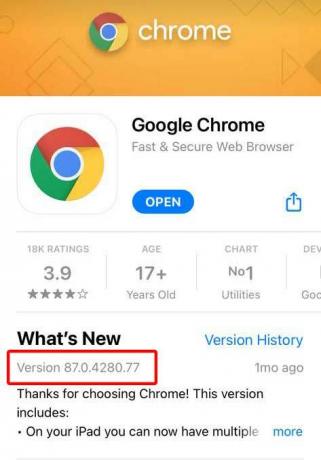
- Arama sonuçları göründüğünde, üzerine dokunun. Google Chrome.
- Burada göreceksiniz Güncelleme seçeneği> En son sürümü yüklemek için üzerine dokunun.
Chrome uygulamanızı güncelledikten sonra, Chrome'da birkaç pencere açmak için aşağıdaki adımları izleyin.
- Üzerine dokunun. Chrome uygulaması iPad'de açmak için.
- Üzerine dokunun. Daha fazla seçenek (üç nokta simgesi) sağ üst köşede.
- Ardından, Yeni Pencere'ye dokunun> Yeni pencere açılacaktır.
- İlk pencerenin yanında sabitlenmiş bir öğe gibi göreceksiniz.
- Zevk almak!
Birden çok pencere açmak için aynı adımları tekrarlayabilirsiniz. Şimdi, yenilikçilerden bazıları herhangi bir URL bağlantısının Chrome'da yeni bir pencerede nasıl açılacağını sorabilir. Peki, aşağıya hızlıca bir göz atalım.
Bağlantıyı Yeni Bir Pencerede Açma Adımları
- Chrome uygulamanızdan URL bağlantısına gitmeniz yeterlidir.
- Şimdi, bas ve basılı tut bağlantı> iPad'inize birkaç seçenek getirecek.
- Basitçe seçin Yeni pencerede aç Chrome'da.
- Sen bittin.
Bir Chrome Penceresini Kapatma Adımları
Dolayısıyla, iPad'inizdeki Chrome penceresini kapatmak istiyorsanız, masaüstü arayüzü gibi kapatma seçeneklerini bulamayacağınız için aşağıdaki adımları izlemeniz gerekir.
Not: Fiziksel bir ana sayfa düğmesi (TouchID) olan eski bir iPad kullanıyorsanız, ana sayfa düğmesine iki kez basmak Uygulama Değiştirici'yi [Son Kullanılanlar paneli] getirecektir.
- Son Kullanılanlar panelini (Uygulama Değiştirici) açmak için alt kenardan yukarı kaydırmanız ve iPad'inizin orta ekranında durmanız gerekir.
- Son Kullanılanlar paneli veya Uygulama Değiştirici arayüzü göründüğünde, tüm açık Chrome pencerelerini burada görebilirsiniz.
- Bu nedenle, kapatmak için Chrome pencere kartını tek tek hızlıca kaydırın. Tüm Chrome pencerelerini kapatmak istiyorsanız hepsini tek tek yukarı kaydırın.
- Ayrıca, Chrome'un arka planda çalışması için son menüden kaldırılmasına da neden olur.
- Zevk almak!
İşte bu çocuklar. Bu kılavuzun size yardımcı olduğunu varsayıyoruz. Herhangi bir sorunuz varsa, aşağıdaki yorumda bize bildirin.
Reklamlar



